Autors:
Laura McKinney
Radīšanas Datums:
7 Aprīlis 2021
Atjaunināšanas Datums:
1 Jūlijs 2024
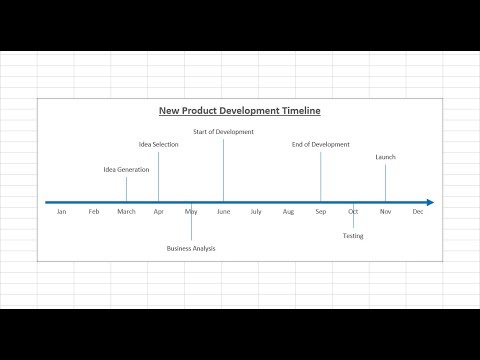
Saturs
Lai gan programma Excel nav orientēta uz grafiku, laika skalas izveidošanai ir daudz dažādu veidu. Ja izmantojat programmu Excel 2013 vai jaunāku versiju, varat dotajā tabulā izveidot automātisku laika skalu. Vecākās versijās jums būs jāpaļaujas uz SmartArt, iebūvētām veidnēm vai vienkārši jāšķiro izklājlapas šūnas.
Soļi
1. metode no 3: izmantojiet SmartArt (Excel 2007 vai jaunāka versija)
Izveidojiet jaunu izklājlapu. SmartArt izveido grafisko izkārtojumu, lai jūs varētu pievienot datus. Šī funkcija automātiski neaizpilda jūsu esošos datus, tāpēc jums ir jāizveido jauna laika skalas izklājlapa.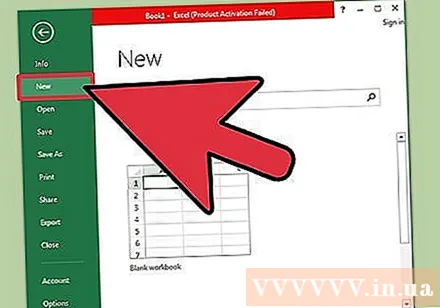

Atveriet SmartArt izvēlni. Atkarībā no Excel versijas, lentes izvēlnē varat noklikšķināt uz cilnes SmartArt vai noklikšķiniet uz cilnes Ievietot un pēc tam noklikšķiniet uz SmartArt. Šī opcija ir pieejama programmā Excel 2007 un jaunākās versijās.
Apakšizvēlnē Process atlasiet laika skalu. Lentes izvēlnes SmartArt grupā Ievietot viedās mākslas grafiku noklikšķiniet uz Apstrādāt. Parādītajā nolaižamajā izvēlnē atlasiet Pamata laika skala (bulta norāda pa labi).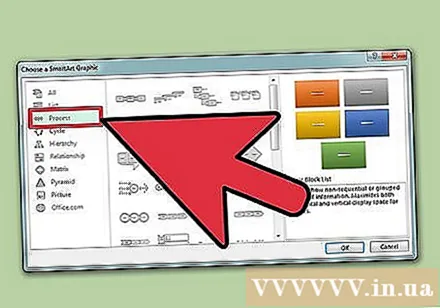
- Varat modificēt citu procesa grafiku, lai izveidotu savu laika skalu. Lai redzētu katra grafika nosaukumu, virziet peles rādītāju virs ikonas un pagaidiet, līdz parādās teksts.

Pievienojiet citus pasākumus. Pēc noklusējuma jums ir pieejami tikai daži pasākumi. Ja vēlaties pievienot notikumus, jums jāizvēlas laika skala. Teksta rūts teksta rūts parādīsies grafikas kreisajā pusē. Noklikšķiniet uz + zīmes teksta rāmja augšdaļā, lai laika skalai pievienotu jaunu notikumu.- Lai tuvinātu laika skalu, nepievienojot jaunus notikumus, noklikšķiniet uz laika skalas, lai parādītu rāmja apmali. Pēc tam noklikšķiniet un velciet rāmja kreiso vai labo malu uz āru.

Laika skalas rediģēšana. Lai pievienotu vienumus, tekstlodziņā ievadiet datus. Varat arī kopēt un ielīmēt datus laika skalā, lai programma Excel kārtotu sevi. Parasti katra datu kolonna ir neatkarīgs laika grafika elements. reklāma
2. metode no 3: izmantojiet rakurstabulas analīzi (Excel 2013 vai jaunāka versija)
Atvērt izklājlapu jā kopsavilkums vai pagrieziena galds. Lai izveidotu automātisku laika skalu, jūsu dati ir jāorganizē rakurstabulā. Jums būs nepieciešama rakurstabulas analīzes izvēlne, kas tiek parādīta programmā Excel 2013.
Noklikšķiniet jebkurā vietā pagrieziena tabulā. Augšējā lentē tiks atvērts "PIVOT TABLE TOOLS" (rakurstabulas rīks).
Noklikšķiniet uz “Analizēt”. Parādās lente ar datu pārvaldības iespējām tabulā.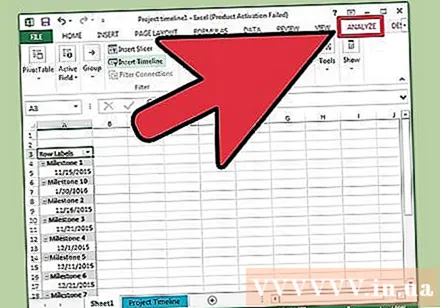
Noklikšķiniet uz “Ievietot laika skalu”. Tiks parādīts dialoglodziņš ar laukiem, kas atbilst datuma formātam. Ņemiet vērā, ka, ievadot datumu tekstā, tas netiks atpazīts.
Atlasiet lauku Applicable un noklikšķiniet uz OK. Parādīsies jauna rūts, kas ļauj pārvietoties pa laika skalu.
Izvēlieties, kā dati tiks filtrēti. Atkarībā no pieejamās informācijas varat izvēlēties, kā dati tiek filtrēti (pēc mēneša, gada vai ceturkšņa).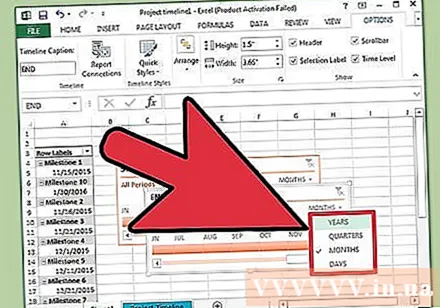
Analizējiet ikmēneša datus. Laika skalas vadības lodziņā noklikšķinot uz mēneša, rakurstabulā tiks rādīti tikai šī konkrētā mēneša dati.
Paplašiniet izvēli. Varat paplašināt izvēli, noklikšķinot un velkot slīdņu sānus. reklāma
3. metode no 3: izmantojiet pamata izklājlapu (visās versijās)
Apsveriet iespēju lejupielādēt veidnes. Lai gan veidne nav nepieciešama, veidne ietaupīs jūsu laiku, izmantojot iepriekš noteiktas laika skalas struktūras. Varat pārbaudīt, vai jums ir laika skalas veidne, pārlūkojot opcijas Fails → Jauns vai Fails → Jauns no veidnes. Vai arī tiešsaistē varat meklēt lietotāja izveidotas laika skalas veidnes. Ja nevēlaties izmantot veidni, pārejiet pie nākamās darbības.
- Ja laika skalu izmanto, lai izsekotu projekta progresam ar vairākām filiālēm, jums vajadzētu apsvērt iespēju meklēt veidni "Ganta diagramma".
Sāciet savu laika skalu no parastajām šūnām. Varat iestatīt bāzes laika grafiku, izmantojot parastu tukšu izklājlapu. Ievadiet laika skalas datumus pēc kārtas, atdalot tos ar tukšām šūnām proporcionāli laika intervālam starp tiem.
Uzrakstiet laika skalas ierakstus. Lodziņā tieši virs vai zem katra datuma aprakstiet notikumu, kas notika tajā dienā. Neuztraucieties, ja dati neizskatās labi.
- Pielāgojiet aprakstus virs un zem datuma, lai izveidotu vislasāmāko laika skalu.
Nolieciet aprakstus. Atlasiet šūnu, kurā ir jūsu apraksts. Lentes izvēlnē noklikšķiniet uz cilnes Sākums, pēc tam atrodiet pogu Orientācija zem Grupēšanas opciju grupas. (Dažās versijās poga Orientācija ir abc.) Noklikšķiniet uz šīs pogas un izvēlieties vienu no kursīvā esošajām opcijām. Kad teksts būs pagriezts pareizi, apraksti iekļausies laika skalā.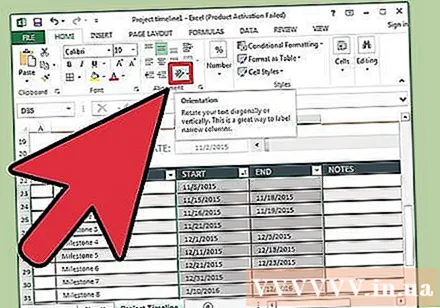
- Programmā Excel 2003 un vecākās versijās ar peles labo pogu noklikšķiniet uz atlasītajām šūnām. Atlasiet Format Cells un pēc tam noklikšķiniet uz cilnes Alignment. Ievadiet grādu skaitu, kādā vēlaties pagriezt tekstu, un noklikšķiniet uz Labi.
Padoms
- Ja jūs joprojām neapmierina šīs opcijas, PowerPoint sniedz jums vairāk grafikas opciju.



